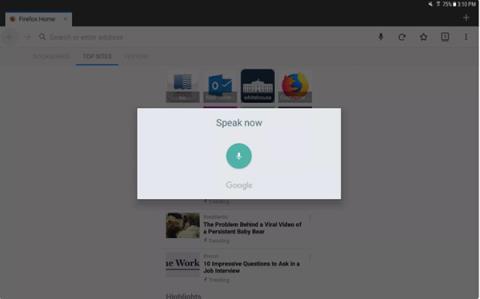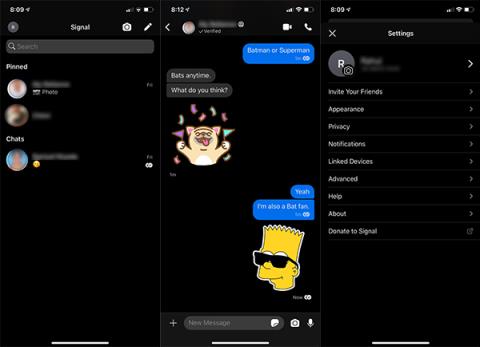Kā instalēt papildinājumus Firefox operētājsistēmai Android
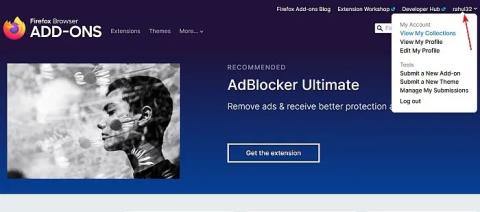
Labā ziņa ir tā, ka ir iespējams instalēt jebkuru papildinājumu pārlūkprogrammā Firefox for Android, izmantojot risinājumu.
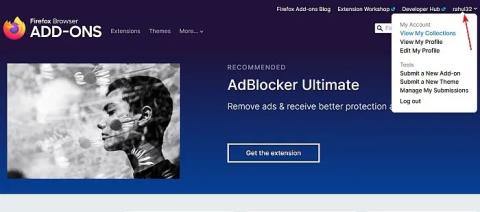
Kad Mozilla pirms dažiem gadiem izlaida pārveidotu Firefox versiju operētājsistēmai Android, tā saderības nolūkos atbalstīja tikai dažus papildinājumus. Pārejiet uz šodienu, un pilnīga papildinājumu atbalsta atjaunošana vēl nav pabeigta. Tomēr labā ziņa ir tā, ka ir iespējams instalēt jebkuru papildinājumu pārlūkprogrammā Firefox for Android, izmantojot risinājumu. Nākamajā rakstā ir parādīts, kā to izdarīt.
Izveidojiet Firefox pievienojumprogrammu kolekciju
1. Dodieties uz Firefox pievienojumprogrammu vietni un pierakstieties ar savu Firefox kontu.
2. Noklikšķiniet uz lietotājvārda ekrāna augšējā labajā stūrī un pēc tam noklikšķiniet uz Skatīt manas kolekcijas .
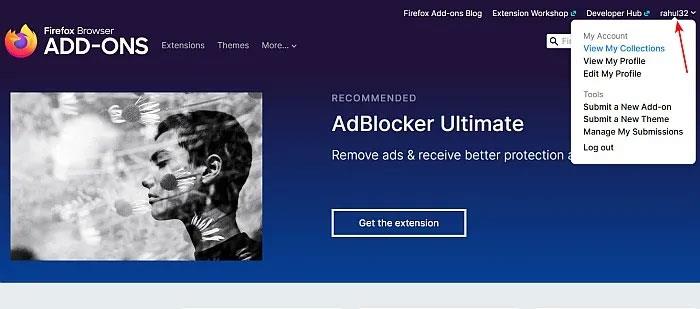
Noklikšķiniet uz Skatīt manas kolekcijas
3. Noklikšķiniet uz Izveidot kolekciju.
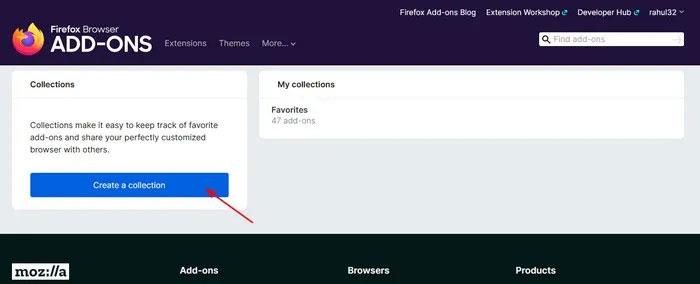
Noklikšķiniet uz Izveidot kolekciju
4. Ievadiet kolekcijas nosaukumu un īsu aprakstu. Ideālā gadījumā jums tas jānosauc bez cipariem vai atstarpēm. Vai arī atstarpes varat aizstāt ar domuzīmēm. Pielāgots URL ir īpaša saite uz šo kolekciju.
Piezīme . Visas kolekcijas ir publiskas, un tās var apskatīt ikviens.
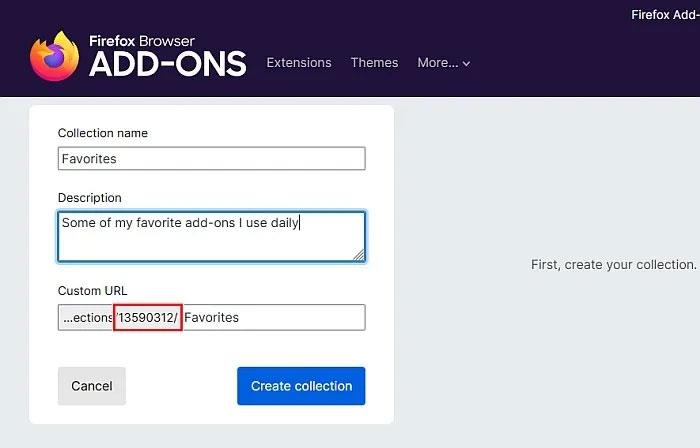
Pievienojiet kolekcijas nosaukumu un aprakstu
5. Ierakstiet kolekcijas nosaukumu un 8 ciparu numuru vai ID, kas tiek parādīts kolekcijas URL lapas adreses joslā. Piemēram, šīs kolekcijas nosaukums ir "Izlase" un 8 ciparu unikālais ID ir "13590312".
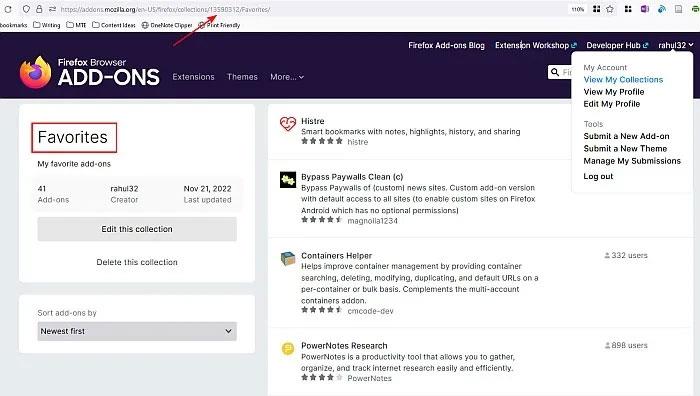
Firefox pievienojumprogrammu kolekcijas nosaukums un ID
Iespējojiet pielāgotās pievienojumprogrammu kolekcijas pārlūkprogrammā Firefox operētājsistēmai Android
1. Noklikšķiniet uz pogas Izvēlne un pēc tam noklikšķiniet uz Iestatījumi.
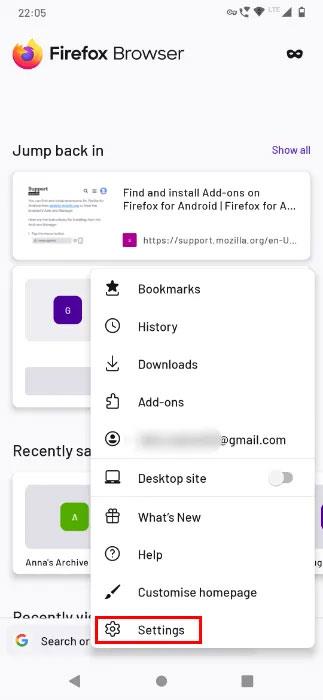
Atlasiet instalēt Firefox Beta
2. Ritiniet uz leju un pieskarieties Par Firefox Beta .
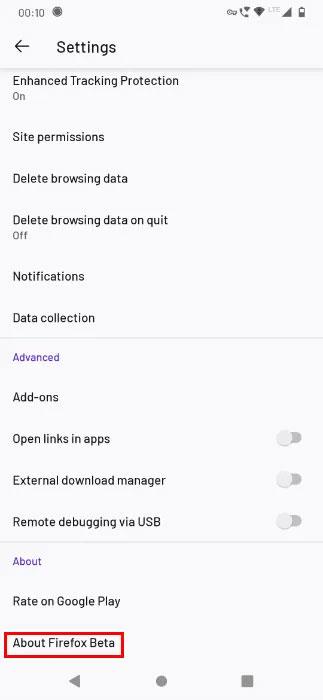
Noklikšķiniet uz Par Firefox Beta
3. Pieskarieties Firefox ikonai 5 reizes. Tiks parādīts ziņojums ar tekstu Atkļūdošanas izvēlne ir iespējota .
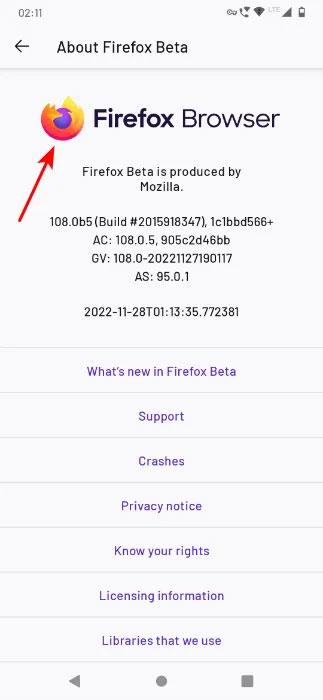
Noklikšķiniet uz Firefox logotipa 5 reizes
4. Kad atgriezīsities ekrānā Iestatījumi , sadaļā Papildu redzēsit jaunu opciju ar nosaukumu Pielāgota papildinājumu kolekcija .
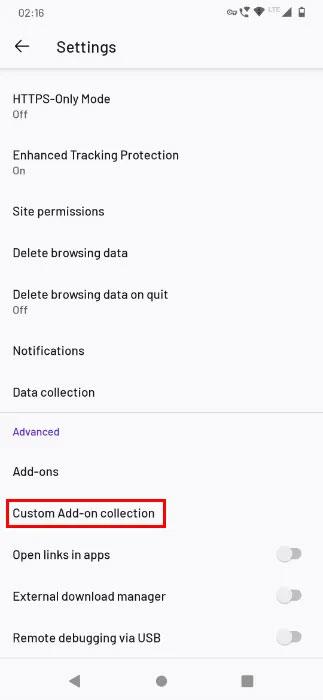
Jauna opcija Pielāgotu papildinājumu kolekcija pārlūkprogrammā Firefox Beta
5. Atvērtajā uznirstošajā logā ievadiet kolekcijas īpašnieku (t.i., 8 ciparu unikālo ID) un kolekcijas nosaukumu.

Ievadiet papildinājumu kolekcijas ID un nosaukumu
6. Jūs redzēsit ziņojumu Add-on collection modified. Lietotnes aizvēršana, lai lietotu izmaiņas . Pārlūkprogramma Firefox tiks automātiski aizvērta.
7. Atkal atveriet pārlūkprogrammu un pieskarieties izvēlnes pogai, pēc tam pieskarieties opcijai Papildinājumi, lai skatītu papildinājumus, ko pievienojāt savai kolekcijai, izmantojot datoru. Šeit jūs varat redzēt izmantotos papildinājumus.
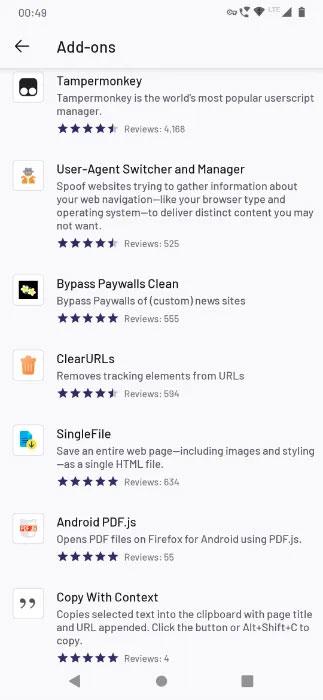
Firefox Beta pielāgoto papildinājumu kolekcija
8. Lai instalētu jebkuru papildinājumu, pieskarieties pogai (+) un atlasiet Pievienot.
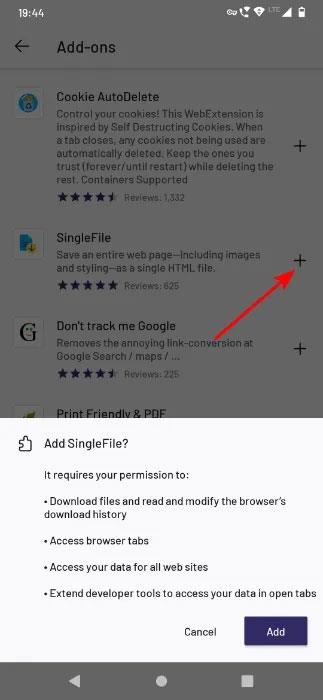
Instalējiet Firefox beta papildinājumu
Piezīme . Pašlaik jūs nevarat lejupielādēt papildinājumus no Bitbucket vai GitHub.
Pēc tam apskatiet mūsu pārbaudīto un pārbaudīto papildinājumu sarakstu, kurus varat instalēt pārlūkprogrammā Firefox operētājsistēmai Android .
Labā ziņa ir tā, ka ir iespējams instalēt jebkuru papildinājumu pārlūkprogrammā Firefox for Android, izmantojot risinājumu.
Sērfošana tīmeklī ir jautra, taču tai ir arī daudz potenciālu kiberdrošības risku. Tīmekļa pārlūkprogrammā Firefox operētājsistēmā Android ir daudzas funkcijas, kas palīdz aizsargāt jūs interneta lietošanas laikā.
Tālāk esošajā rakstā Quantrimang iepazīstinās ar dažām no labākajām iPhone lietojumprogrammām.
ScreenshotGo ir ekrānuzņēmumu pārvaldības rīks, kas ļauj tvert, kārtot, meklēt un kopīgot tekstu no tālruņa ekrānuzņēmumiem.
Apple ir sācis ļaut lietotājiem mainīt savu noklusējuma pārlūkprogrammu no iOS 14. Tātad, ja vēlaties atrast alternatīvu Safari, Firefox noteikti ir viena no labākajām opcijām iOS. Zemāk ir norādīti galvenie iemesli.
Lai gan Apple vietējā pārlūkprogramma Safari ir piemērota lielākajai daļai cilvēku, jūs varat dot priekšroku citai opcijai, kas jums ir labāk piemērota. Tā kā operētājsistēmai iOS ir pieejamas tik daudz trešo pušu opciju, var būt grūti izlemt, kuru izvēlēties.
Pateicoties reāllaika runas-teksta konvertēšanas funkcijām, kas ir iebūvētas daudzās ievades lietojumprogrammās, jums ir ātra, vienkārša un tajā pašā laikā ārkārtīgi precīza ievades metode.
Gan datori, gan viedtālruņi var izveidot savienojumu ar Tor. Labākais veids, kā piekļūt Tor no viedtālruņa, ir Orbot, projekta oficiālā lietotne.
oogle arī atstāj meklēšanas vēsturi, kuru dažreiz nevēlaties, lai kāds, kas aizņemas jūsu tālruni, redzētu šajā Google meklēšanas lietojumprogrammā. Kā dzēst Google meklēšanas vēsturi, varat veikt tālāk norādītās darbības šajā rakstā.
Tālāk ir norādītas labākās viltotās GPS lietotnes operētājsistēmā Android. Tas viss ir bez maksas, un jums nav nepieciešams rootēt tālruni vai planšetdatoru.
Šogad Android Q sola ieviest virkni jaunu funkciju un izmaiņu Android operētājsistēmā. Nākamajā rakstā apskatīsim paredzamo Android Q un atbilstošo ierīču izlaišanas datumu!
Drošība un privātums arvien vairāk kļūst par viedtālruņu lietotāju bažām kopumā.
Izmantojot Chrome OS režīmu “Netraucēt”, varat uzreiz izslēgt kaitinošos paziņojumus, lai darbvieta būtu koncentrētāka.
Vai zināt, kā ieslēgt spēles režīmu, lai optimizētu spēles veiktspēju tālrunī? Ja nē, izpētīsim to tagad.
Ja vēlaties, varat arī iestatīt caurspīdīgas tapetes visai Android tālruņu sistēmai, izmantojot lietojumprogrammu Designer Tools, tostarp lietojumprogrammas saskarni un sistēmas iestatījumu saskarni.
Tiek laisti klajā arvien vairāk 5G tālruņu modeļu, sākot no dizaina, tipiem līdz segmentiem. Šajā rakstā nekavējoties izpētīsim 5G tālruņu modeļus, kas tiks laisti klajā šī gada novembrī.